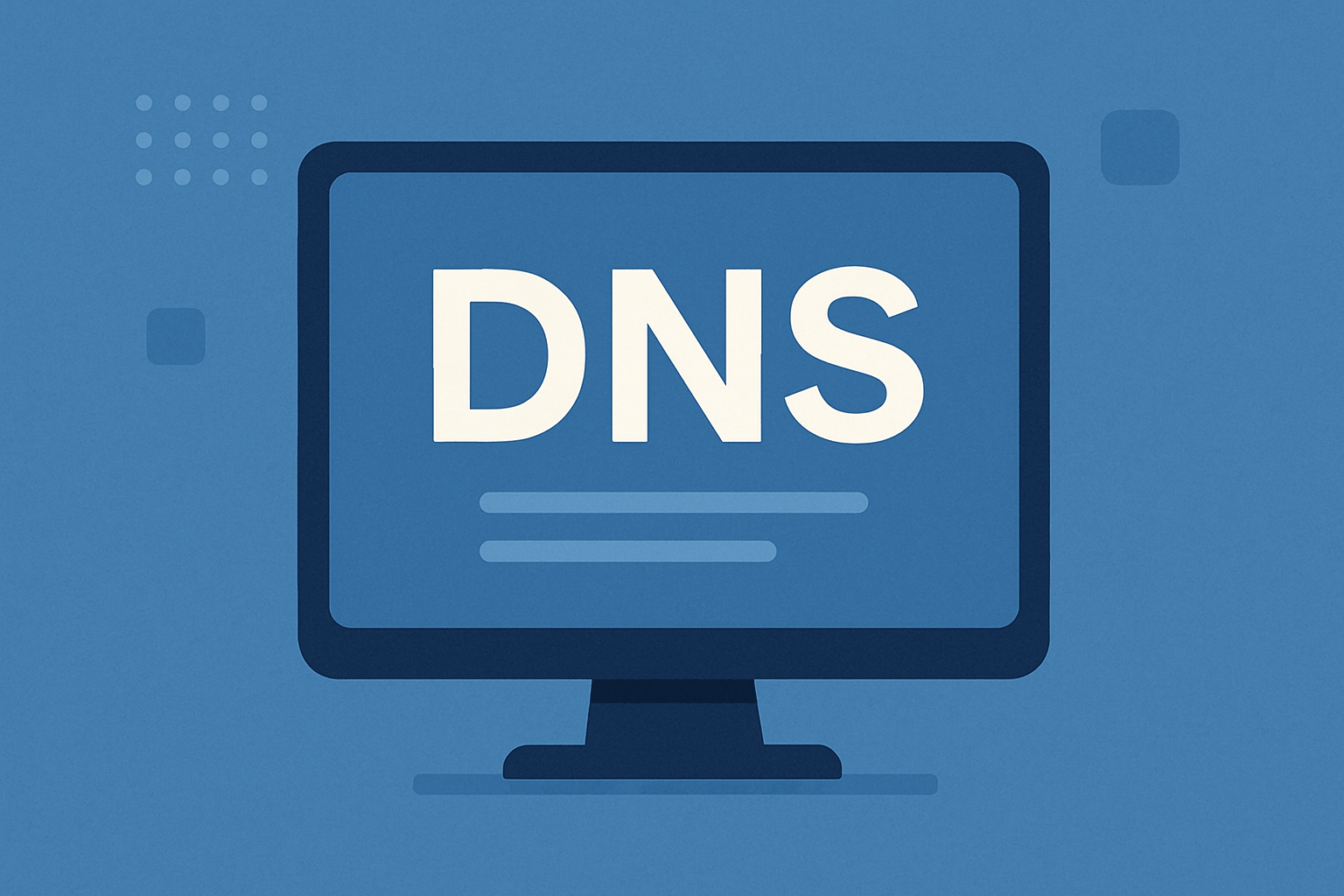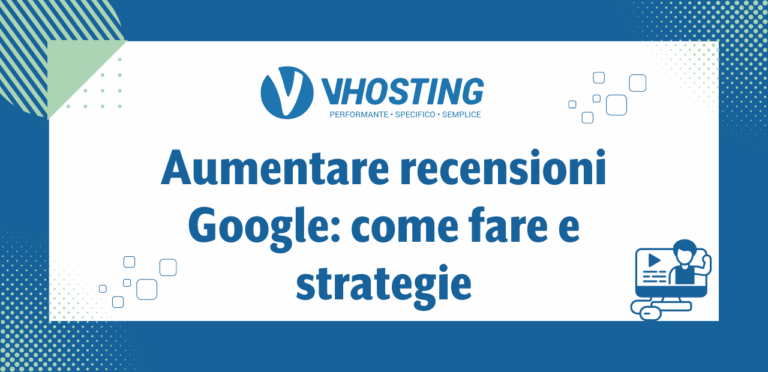Flush DNS: cos’è, a cosa serve e come si fa
Può capitare che la navigazione web possa subire rallentamenti o anomalie apparentemente inspiegabili: siti non raggiungibili, errori 404, contenuti non aggiornati. Spesso il problema risiede nella cache DNS, una memoria temporanea che conserva informazioni sui domini visitati. Effettuare un flush DNS consente di eliminare questi dati e forzare il sistema a recuperarli ex novo, risolvendo eventuali incongruenze. Si tratta di un’operazione rapida e sicura, utile anche per migliorare la sicurezza e la stabilità della connessione.
DNS Cache: cos’è
Il Domain Name System rappresenta uno degli ingranaggi fondamentali del funzionamento di internet: consente ai dispositivi di tradurre un nome dominio, come example.com, nell’indirizzo IP corrispondente, necessario per raggiungere il server corretto. Per velocizzare questa operazione, i sistemi operativi e i browser memorizzano localmente le informazioni acquisite sotto forma di DNS cache.
Questa cache agisce come una sorta di rubrica temporanea, riducendo i tempi di caricamento dei siti già visitati e limitando il numero di richieste ai server DNS esterni. Allo stesso tempo, proprio perché statica, può diventare obsoleta o corrotta. In presenza di modifiche ai record DNS di un sito, oppure a seguito di configurazioni alterate o tentativi di spoofing, la cache memorizzata può restituire dati non aggiornati o errati.
È in questi casi che si rende necessario intervenire manualmente, forzando il sistema a eliminare i dati memorizzati e a recuperarli nuovamente dal server DNS autorevole.
Perché fare il Flush
Quando la cache DNS contiene dati corrotti, obsoleti o manipolati, il sistema può smettere di interpretare correttamente gli indirizzi web, causando errori di caricamento, accessi negati o reindirizzamenti non voluti.
Inoltre, in presenza di attacchi informatici come il DNS spoofing — tecnica con cui un attore malevolo altera la cache per deviare il traffico verso siti fraudolenti — l’eliminazione dei dati locali consente di ristabilire la connessione con le fonti ufficiali. Anche nel caso di un cambio dei server DNS (per esempio passando da un provider all’altro), la persistenza delle vecchie informazioni può generare conflitti, risolvibili soltanto con un flush mirato.
Dal punto di vista pratico, questa procedura accelera anche la propagazione DNS nei casi di recente registrazione o migrazione di un sito web.
È sicuro cancellare la cache DNS
La cancellazione della cache DNS è un’operazione del tutto sicura, priva di controindicazioni e ampiamente adottata anche in ambito professionale. Contrariamente a quanto si potrebbe pensare, non comporta alcuna perdita di dati sensibili né altera configurazioni critiche del sistema. Viene semplicemente rimossa una memoria temporanea contenente riferimenti a indirizzi IP precedentemente risolti, lasciando inalterata la struttura complessiva della connessione.
L’intervento ha carattere conservativo e reversibile: alla successiva richiesta di accesso a un sito web, il sistema provvederà automaticamente a ricostruire la cache interrogando nuovamente il server DNS, senza necessità di interventi manuali ulteriori.
Dal punto di vista della sicurezza informatica, il flush DNS rappresenta persino un vantaggio, poiché consente di eliminare eventuali residui di cache compromessi o potenzialmente manipolabili. È una misura preventiva utile per contrastare tecniche di attacco come il DNS poisoning, che sfruttano proprio la vulnerabilità della memoria DNS locale per deviare il traffico verso destinazioni fraudolente.
Come fare il flush del DNS su Windows
I sistemi operativi Windows mettono a disposizione uno strumento integrato, il Prompt dei comandi, che consente di agire in modo rapido sulla cache del resolver.
Per avviare l’operazione, è sufficiente accedere alla console dei comandi con privilegi amministrativi: una condizione necessaria affinché il sistema autorizzi la modifica dei dati di rete. Una volta aperta la finestra del Prompt, il comando da digitare è:
ipconfig /flushdns
A conferma dell’esecuzione corretta, verrà visualizzato un messaggio che attesta l’eliminazione della cache e il ripristino dei parametri DNS. Non è richiesto il riavvio del computer, poiché l’aggiornamento è immediato. In caso di errore, è opportuno verificare che l’accesso alla console sia avvenuto come amministratore, condizione necessaria per garantire i permessi adeguati.
Questo metodo si applica in modo uniforme alle versioni più recenti del sistema operativo Microsoft, come Windows 10 e Windows 11, assicurando coerenza e affidabilità nella gestione delle impostazioni DNS.
Come fare il flush del DNS su macOS
Nei sistemi macOS, l’operazione di flush della cache DNS richiede l’utilizzo del Terminale e l’inserimento di comandi specifici in base alla versione del sistema operativo in uso. A differenza di Windows, Apple ha modificato nel tempo la struttura interna della gestione DNS, rendendo necessario l’adattamento del comando alle singole release.
L’accesso al Terminale può avvenire tramite Spotlight o dalla cartella Utility. Una volta aperta la console, è fondamentale disporre dei privilegi di amministratore, in quanto i comandi da eseguire richiedono autorizzazioni elevate. Per le versioni più recenti di macOS, come Ventura o Sonoma, il comando più utilizzato è:
sudo dscacheutil -flushcache; sudo killall -HUP mDNSResponder
Nelle versioni precedenti, invece, possono essere richiesti comandi differenti, come sudo killall -HUP mDNSResponder o, nei sistemi molto datati, sudo lookupd -flushcache. Dopo l’inserimento, non viene visualizzato un messaggio di conferma, ma l’esecuzione avviene comunque in background.
Questa procedura garantisce l’aggiornamento immediato delle informazioni DNS memorizzate localmente, prevenendo problemi di risoluzione degli indirizzi web.
Come fare il flush del DNS su Linux
Nell’ambito dei sistemi Linux, la procedura per svuotare la cache DNS non segue uno standard unico, poiché ogni distribuzione può adottare servizi di risoluzione differenti. A seconda della configurazione, possono essere utilizzati dnsmasq, nscd, BIND o altri resolver locali. Pertanto, identificare il servizio attivo è il primo passo per procedere correttamente al flush.
Questa verifica può essere effettuata tramite il comando:
sudo systemctl status <nome_servizio>
sostituendo <nome_servizio> con dnsmasq, nscd, named o altro, in base alla distribuzione.
Una volta individuato il resolver, il riavvio del relativo servizio consente di eliminare la cache memorizzata. Ad esempio:
- Per dnsmasq:
sudo /etc/init.d/dnsmasq restart - Per nscd:
sudo /etc/init.d/nscd restart - Per BIND:
sudo /etc/init.d/named restart && sudo rndc restart
In alternativa, nei sistemi più recenti basati su systemd-resolved, è possibile utilizzare il comando:
sudo resolvectl flush-caches
L’operazione, pur variando nella sintassi, mantiene un approccio coerente nei principi: forzare il sistema a eliminare le informazioni DNS obsolete, migliorando la precisione e la reattività della risoluzione degli indirizzi.
Come svuotare la cache DNS nei browser web
Oltre al sistema operativo, anche i browser moderni mantengono una propria cache DNS per velocizzare la risoluzione degli indirizzi durante la navigazione. Questo meccanismo parallelo consente di ridurre i tempi di caricamento, ma può, allo stesso tempo, conservare dati non aggiornati o errati, generando problemi di accesso ai siti web.
Per ripristinare la corretta funzionalità, è possibile procedere allo svuotamento della cache DNS direttamente dal browser. Nei software basati su Chromium, come Google Chrome, Microsoft Edge e Opera, è sufficiente digitare nella barra degli indirizzi uno dei seguenti comandi:
- Chrome: chrome://net-internals/#dns
- Edge: edge://net-internals/#dns
- Opera: opera://net-internals/#dns
Una volta caricata la pagina, sarà possibile individuare il pulsante Clear host cache per eliminare le informazioni memorizzate. In Firefox, l’indirizzo da utilizzare è about:networking#dns, che consente l’accesso diretto alla gestione DNS del browser.
Safari rappresenta un’eccezione: non offre un’opzione interna per il flush DNS, ma si affida al sistema operativo. Di conseguenza, sarà sufficiente svuotare la cache DNS del sistema per ottenere l’effetto desiderato.